9 Sprendimai, kaip išspręsti Steam avarijas mano kompiuteryje

Dažnos Steam avarijos gali turėti įvairių priežasčių. Čia yra 9 galimi sprendimai, kurie gali padėti jums grįžti į žaidimus.
Žaisti dviejuose monitoriuose visada smagiau nei žaisti viename monitoriuje. Galite mėgautis geresnėmis žaidimo detalėmis ir lengviau sutelkti dėmesį į jus dominančius elementus.
Tačiau yra tam tikrų apribojimų, kai reikia žaisti mėgstamus žaidimus dviejuose monitoriuose. Pavyzdžiui, daugeliui žaidėjų kyla klausimas, kaip žaisti pelę ant antrojo monitoriaus.
Galimybė perkelti pelę tarp dviejų monitorių yra patogi galimybė, ypač kai reikia keisti muziką.
Būtent tai yra šio vadovo tema.
Eikite į savo žaidimo grafikos parinktis.
Raskite rodymo režimo nustatymus. Įjunkite parinktį Borderless Windowed .
Patikrinkite formato santykio nustatymus .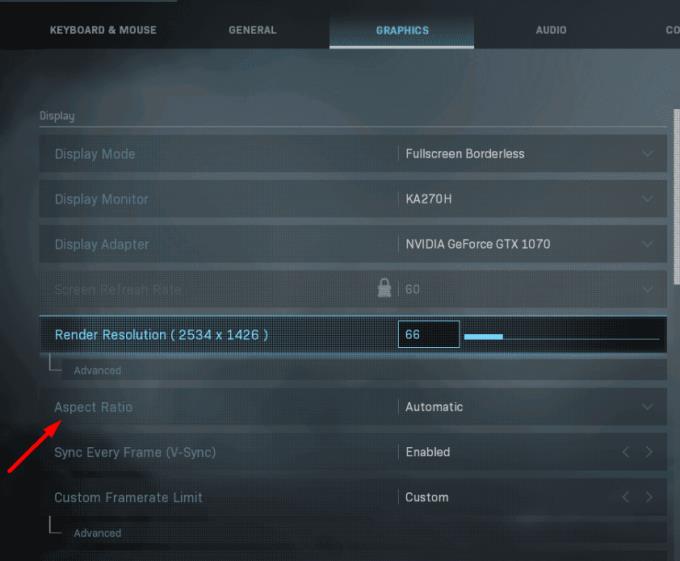
Spustelėkite kitą monitorių (žaidimas nesumažės).
Norėdami perjungti iš vieno monitoriaus į kitą, turite paspausti Alt + Tab.
Norėdami grįžti atgal, grąžinkite pelę į pagrindinį žaidimo langą. Arba galite naudoti tą patį klavišų kombinaciją Alt + Tab, jei tai jums patogiau.
Pastaba : jei ir toliau laikysite nuspaudę klavišą Alt, ekrane pasirodys atidarytų langų sąrašas. Paspauskite Tab ir eikite į norimą langą.
Taip pat turite galimybę išplėsti savo monitorius. Įjungus šią parinktį, pelės žymeklis automatiškai pasirodys antrajame ekrane, kai jis užges pagrindiniame.
Pastaba : kai kurie žaidimai nepalaiko išplėstinių ekranų.
Eikite į Nustatymai ir pasirinkite Sistema .
Tada spustelėkite Rodyti .
Slinkite žemyn iki Keli ekranai .
Kai kompiuteris aptiks abu monitorius, naudokite išskleidžiamąjį meniu ir pasirinkite Išplėsti šiuos ekranus .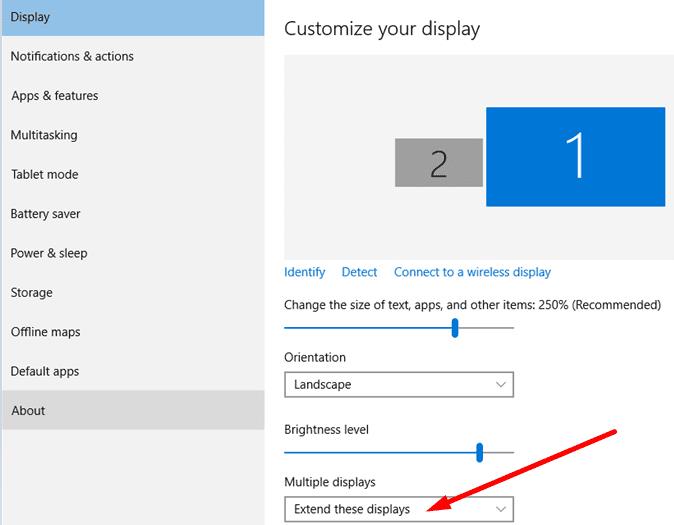
Išsaugokite pakeitimus ir paleiskite žaidimą.
Išvada
Jei norite perkelti žymeklį tarp dviejų monitorių, turite įjungti langų režimą be rėmelių. Tai leis jums perkelti pelę iš pagrindinio monitoriaus į antrą monitorių ir atvirkščiai, naudojant Alt + Tab. Ir žaidimo langas nesumažės.
Arba galite išplėsti ekranus, jei jūsų žaidimas palaiko šią parinktį.
Dažnos Steam avarijos gali turėti įvairių priežasčių. Čia yra 9 galimi sprendimai, kurie gali padėti jums grįžti į žaidimus.
Steam Deck yra galingas nešiojamas prietaisas, leidžiantis žaisti kompiuterinius žaidimus bet kur. Naudojant Steam Deck žaidimams emuliuoti, galima žaisti klasikinius žaidimus iš senesnių konsolių, kurie gali būti neprieinami šiuolaikinėse platformose.
Ieškote būdų, kaip atnaujinti PS5 vidinę atmintį? Tai geriausias vadovas, kurį galite rasti internete apie PS5 atminties atnaujinimą.
Sužinokite, kaip spręsti Juodas Mitas: Wukong avarijas, kad galėtumėte mėgautis šiuo jaudinančiu veiksmo RPG be pertraukų.
Sužinokite mūsų 8 geriausių belaidžių ausinių, remiantis jūsų biudžetu, gyvenimo būdu ir poreikiais, sąrašą.
Jei ieškote, kaip patobulinti savo nustatymus, peržiūrėkite šį būtinų žaidėjų įrangos sąrašą, kad pagerintumėte savo žaidimo patirtį.
Sužinokite, kaip ištaisyti klaidą, kai nesėkmingai prisijungiate prie serverio, klaidos kodas 4008, bandydami žaisti Warhammer 40,000: Darktide, ir sužinokite, kodėl ši klaida atsiranda.
Jei trūksta vidinės atminties jūsų Sony PlayStation 5 arba PS5, galbūt norėsite sužinoti PS5 NVMe reikalavimus atminties plėtrai
Gaukite geresnę žaidimų patirtį ir prijunkite VR Oculus Quest 2 prie kompiuterio. Štai kaip tai padaryta.
Sužinokite, kaip grąžinti PS4 ir PS5 žaidimus į „Playstation Store“ ir gauti pinigų grąžinimą. Sekite šiuos paprastus veiksmus ir pasinaudokite PlayStation pinigų grąžinimo politika.








